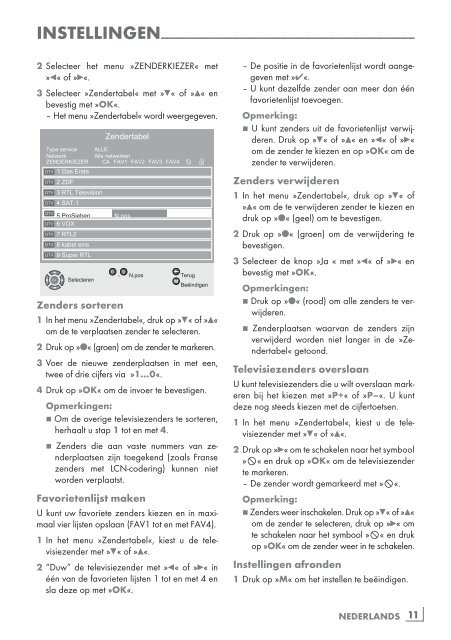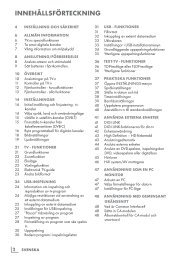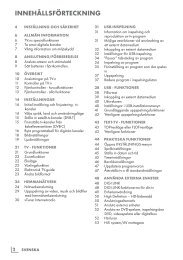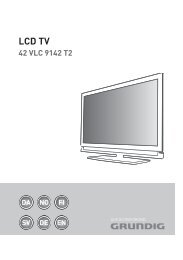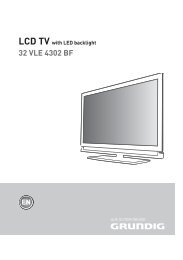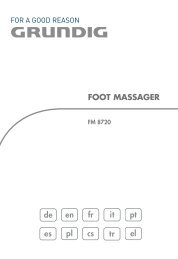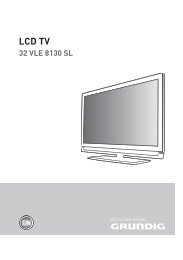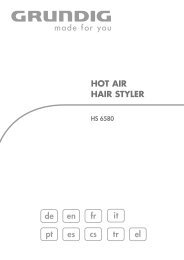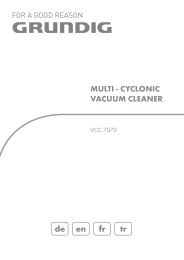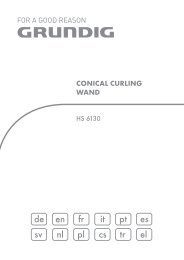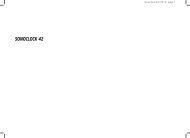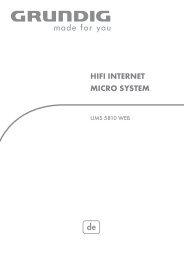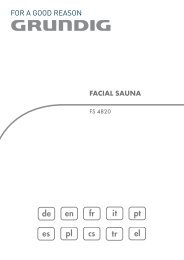COLOR TELEVISION - Grundig
COLOR TELEVISION - Grundig
COLOR TELEVISION - Grundig
Create successful ePaper yourself
Turn your PDF publications into a flip-book with our unique Google optimized e-Paper software.
INSTELLINGEN --------------------------------------------------------------------------------------------------------------------<br />
2 Selecteer het menu »ZENDERKIEZER« met<br />
»r« of »e«.<br />
3 Selecteer »Zendertabel« met »q« of »w« en<br />
bevestig met »OK«.<br />
– Het menu »Zendertabel« wordt weergegeven.<br />
DTV 2 ZDF<br />
DTV 3 RTL Television<br />
DTV 4 SAT.1<br />
Zendertabel<br />
Type service ALLE<br />
Netwerk Alle netwerken<br />
ZENDERKIEZER CA FAV1 FAV2 FAV3 FAV4 - D<br />
DTV 1 Das Erste<br />
DTV<br />
5 ProSieben N.pos<br />
DTV 6 VOX<br />
DTV 7 RTL2<br />
DTV 8 kabel eins<br />
DTV 9 Super RTL<br />
Selecteren<br />
Zenders sorteren<br />
0 9<br />
- N.pos Terug<br />
Beëindigen<br />
1 In het menu »Zendertabel«, druk op »q« of »w«<br />
om de te verplaatsen zender te selecteren.<br />
2 Druk op »●« (groen) om de zender te markeren.<br />
3 Voer de nieuwe zenderplaatsen in met een,<br />
twee of drie cijfers via »1…0«.<br />
4 Druk op »OK« om de invoer te bevestigen.<br />
Opmerkingen:<br />
7 Om de overige televisiezenders te sorteren,<br />
herhaalt u stap 1 tot en met 4.<br />
7 Zenders die aan vaste nummers van zenderplaatsen<br />
zijn toegekend (zoals Franse<br />
zenders met LCN-codering) kunnen niet<br />
worden verplaatst.<br />
Favorietenlijst maken<br />
U kunt uw favoriete zenders kiezen en in maximaal<br />
vier lijsten opslaan (FAV1 tot en met FAV4).<br />
1 In het menu »Zendertabel«, kiest u de televisiezender<br />
met »q« of »w«.<br />
2 “Duw” de televisiezender met »r« of »e« in<br />
één van de favorieten lijsten 1 tot en met 4 en<br />
sla deze op met »OK«.<br />
– De positie in de favorietenlijst wordt aangegeven<br />
met »✔«.<br />
– U kunt dezelfde zender aan meer dan één<br />
favorietenlijst toevoegen.<br />
Opmerking:<br />
7 U kunt zenders uit de favorietenlijst verwijderen.<br />
Druk op »q« of »w« en »r« of »e«<br />
om de zender te kiezen en op »OK« om de<br />
zender te verwijderen.<br />
Zenders verwijderen<br />
1 In het menu »Zendertabel«, druk op »q« of<br />
»w« om de te verwijderen zender te kiezen en<br />
druk op »●« (geel) om te bevestigen.<br />
2 Druk op »●« (groen) om de verwijdering te<br />
bevestigen.<br />
3 Selecteer de knop »Ja « met »r« of »e« en<br />
bevestig met »OK«.<br />
Opmerkingen:<br />
7 Druk op »●« (rood) om alle zenders te verwijderen.<br />
7 Zenderplaatsen waarvan de zenders zijn<br />
verwijderd worden niet langer in de »Zendertabel«<br />
getoond.<br />
Televisiezenders overslaan<br />
U kunt televisiezenders die u wilt overslaan markeren<br />
bij het kiezen met »P+« of »P–«. U kunt<br />
deze nog steeds kiezen met de cijfertoetsen.<br />
1 In het menu »Zendertabel«, kiest u de televisiezender<br />
met »q« of »w«.<br />
2 Druk op »e« om te schakelen naar het symbool<br />
»-« en druk op »OK« om de televisiezender<br />
te markeren.<br />
– De zender wordt gemarkeerd met »-«.<br />
Opmerking:<br />
7 Zenders weer inschakelen. Druk op »q« of »w«<br />
om de zender te selecteren, druk op »e« om<br />
te schakelen naar het symbool »-« en druk<br />
op »OK« om de zender weer in te schakelen.<br />
Instellingen afronden<br />
1 Druk op »M« om het instellen te beëindigen.<br />
NEdERLaNdS<br />
11